Trong trường hợp không hài lòng với bản cập nhật iOS mới, hãy hạ cấp iOS theo các hướng dẫn trong bài viết này.
Đôi khi, bạn muốn thử trải nghiệm hệ điều hành iOS phiên bản mới nhất nhưng lại cảm thấy không phù hợp với những thay đổi mà Apple mang tới trong bản cập nhật, những lúc này lời khuyên dành cho bạn là nên hạ cấp iOS cho iPhone, iPad của mình.
Bạn đang đọc: Cách hạ cấp iOS đối với iPhone, iPad của bạn
iPhone, iPad vốn nổi tiếng là những dòng sản phẩm được Apple hỗ trợ nâng cấp phần mềm lâu dài, tuy nhiên, không phải ai sau khi cập nhật iOS cũng hài lòng về các thay đổi mà nhà Táo thực hiện. Trong trường hợp bạn cảm thấy hối tiếc vì đã lên đời iOS và muốn quay lại phiên bản iOS cũ, hãy làm theo các hướng dẫn trong bài viết dưới đây.
Có một lời khuyên dành cho bạn là Apple chỉ hỗ trợ để hạ cấp trong một khoảng thời gian ngắn sau khi tung ra bản cập nhật iOS mới, vì thế, bạn cần phải nhanh chân mỗi khi muốn hạ cấp xuống khỏi một phiên bản iOS nào đó bởi nhà Táo sẽ khóa sign rất nhanh. Ngoài ra, bản nâng cấp iOS mới sẽ góp phần giúp tăng tính bảo mật và vá các lỗ hổng bảo mật trên iOS cũ, do đó, bạn hãy cân nhắc kĩ trước khi quyết định hạ cấp.
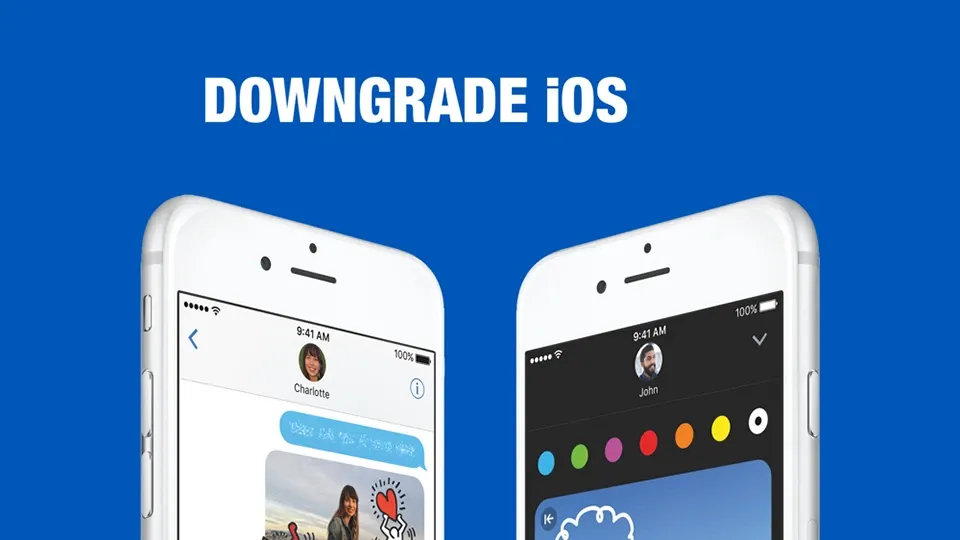
Nếu không hài lòng sau khi cập nhật, hãy hạ cấp iOS
Cần chuẩn bị gì trước khi hạ cấp iOS?
Việc đầu tiên và cũng là quan trọng nhất là bạn cần phải cẩn thận sao lưu toàn bộ các dữ liệu cá nhân cũng như những thiết lập của mình. Những người dùng bản beta thì lời khuyên là thay vì iCloud thì bạn nên sao lưu thông tin vào iTunes. Nhà Táo còn khuyến cáo người dùng hãy chắc chắn đang sử dụng bản cập nhật iTunes mới nhất hiện nay.
Những nguy cơ tiềm ẩn khi hạ cấp iOS
Giống như hành động nâng cấp iOS, việc hạ cấp iOS cũng chứa đựng nhiều nguy cơ tiềm ẩn và đó là lý do bạn cần phải cẩn thận sao lưu dữ liệu của mình trước khi hạ cấp. Nhưng bạn chớ nên quá lo lắng bởi đa số các trường hợp hạ cấp sẽ thì quá trình hạ cấp iOS sẽ diễn ra êm thấm, chỉ có một tỉ lệ rất nhỏ xảy ra các lỗi hiếm gặp như mất dữ liệu hoặc biến thiết bị của bạn thành cục gạch.
Cách hạ cấp iOS theo các bước lần lượt
Dưới đây là các bước lần lượt để bạn hạ cấp iOS cho iPhone, iPad của mình:
Bước 1: Download phần mềm, ở bước này hãy chọn đúng model iPhone/iPad của bạn. Link tải ROM tại đây.
Bước 2: Lúc này, hãy lựa chọn bản iOS bạn muốn hạ cấp xuống.
Bước 3: Bật iTunes trên máy Mac hoặc PC của bạn rồi kết nối với thiết bị thông qua dây cáp rồi chọn vào biểu tượng hình điện thoại.
Bước 4: Tại đây, bạn có thể chọn giữa 2 phương thức hạ cấp iOS.
– Cách thứ nhất: giữ lại các ứng dụng bạn đã cài đặt cũng như những dữ liệu đi kèm với ứng dụng đó, không lưu dữ liệu cuộc gọi và tin nhắn. Để thực hiện, bạn hãy giữ nút Shift rồi click chuột trái vào ô Kiểm tra Bản cập nhật, sau đó chọn phiên bản iOS tải về ở bước 2 rồi làm theo hướng dẫn.
– Cách thứ hai: xóa các ứng dụng nếu bạn muốn cài đặt lại, nhưng các dữ liệu về ứng dụng, cuộc gọi và tin nhắn vẫn được giữ nguyên. Để thực hiện, bạn hãy giữ Shift và nhấn chuột trái chọn Khôi phục iPhone, chọn bản iOS đã tải về ở bước 2 rồi làm theo hướng dẫn.
AnhNQ
Bước 1
Download phần mềm, ở bước này hãy chọn đúng model iPhone/iPad của bạn
Tìm hiểu thêm: Hướng dẫn cách kết nối 2 máy tính với nhau để chia sẻ dữ liệu nhanh và hiệu quả hơn
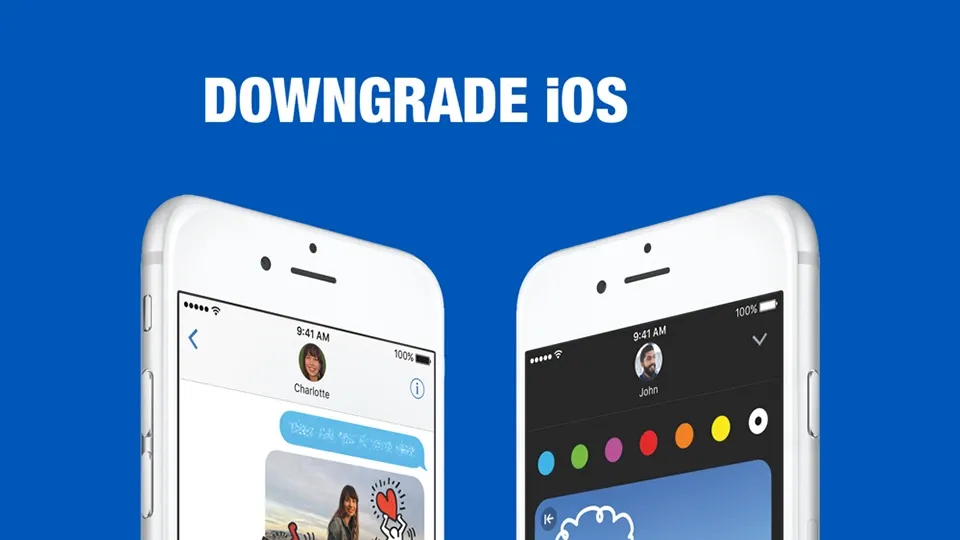
>>>>>Xem thêm: Những lợi ích khi sử dụng ví trả sau ZaloPay – Điều kiện và hướng dẫn cách mở ví
Bước 2
Lúc này, hãy lựa chọn bản iOS bạn muốn hạ cấp xuống.
Tìm hiểu thêm: Hướng dẫn cách kết nối 2 máy tính với nhau để chia sẻ dữ liệu nhanh và hiệu quả hơn
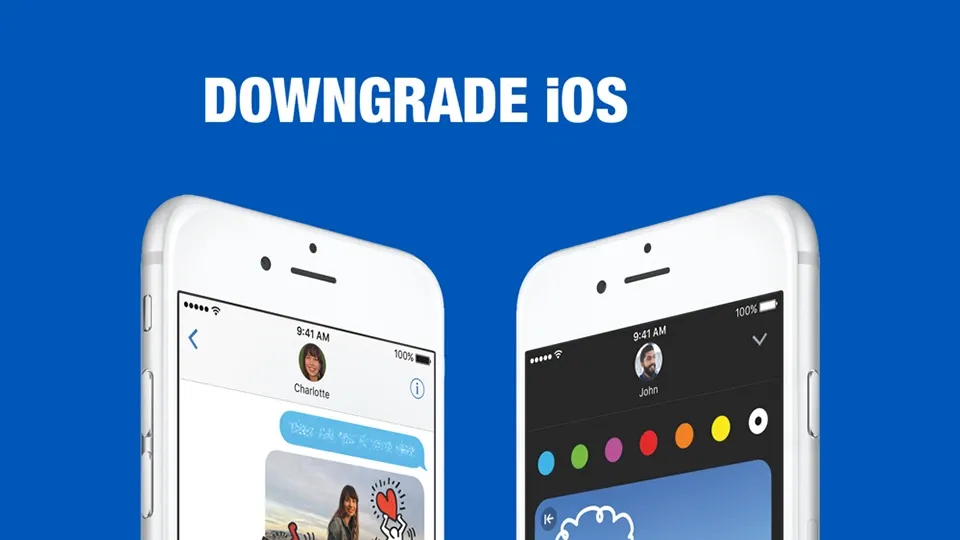
>>>>>Xem thêm: Những lợi ích khi sử dụng ví trả sau ZaloPay – Điều kiện và hướng dẫn cách mở ví
Bước 3
Bật iTunes trên máy Mac hoặc PC của bạn rồi kết nối với thiết bị thông qua dây cáp rồi chọn vào biểu tượng hình điện thoại.
Tìm hiểu thêm: Hướng dẫn cách kết nối 2 máy tính với nhau để chia sẻ dữ liệu nhanh và hiệu quả hơn
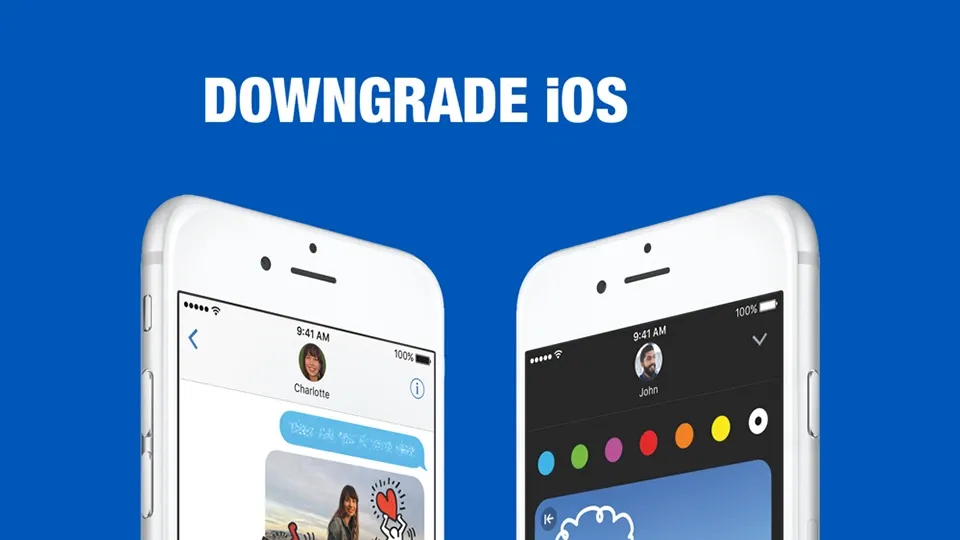
>>>>>Xem thêm: Những lợi ích khi sử dụng ví trả sau ZaloPay – Điều kiện và hướng dẫn cách mở ví
Bước 4
Tại đây, bạn có thể chọn giữa 2 phương thức hạ cấp iOS.
Tìm hiểu thêm: Hướng dẫn cách kết nối 2 máy tính với nhau để chia sẻ dữ liệu nhanh và hiệu quả hơn
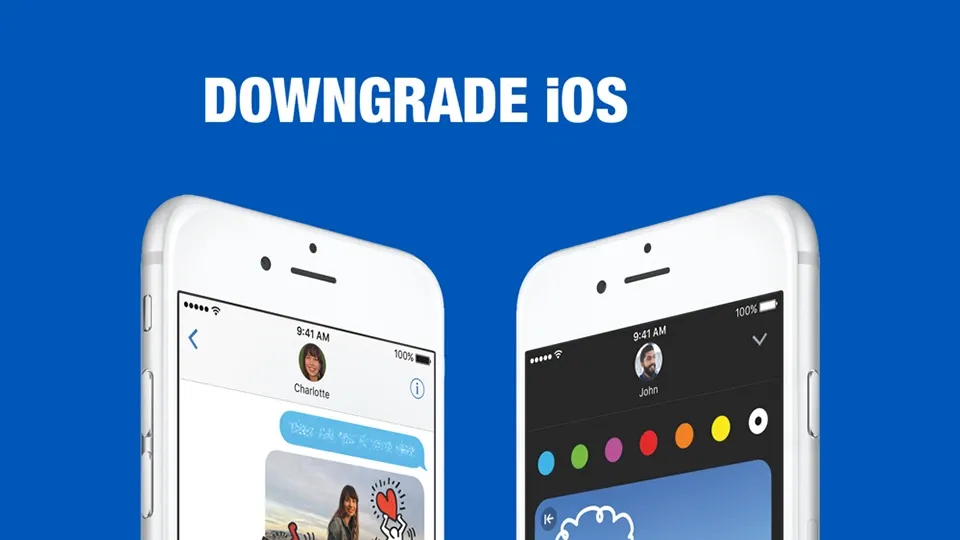
>>>>>Xem thêm: Những lợi ích khi sử dụng ví trả sau ZaloPay – Điều kiện và hướng dẫn cách mở ví

